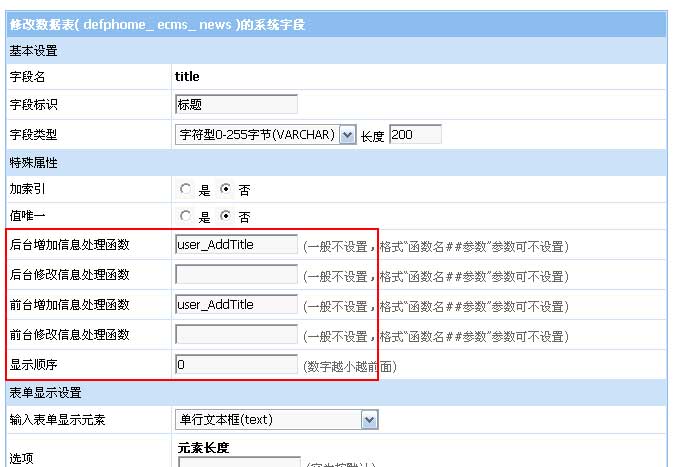【WPS办公】WPS表格技巧—函数按类别编号
发布时间:2020-09-17
WPS表格技巧—函数按类别编号,我们在利用 与Excel表格进行日常办公时,经常需要制作各种各样的表格,如下图的表格,如果我们想要将需要像下图一样,将序号根据前面的类别和编号进行序号排序的话,挨个输入会非常的麻烦,但下拉填充又不会形成下图的编号模式,那么,下图的编号方式是如何设置的呢,今天我们就来教大家,如何在 和Excel表格当中利用函数按类别编号,具体怎么操作呢,一起来学习一下吧。,,
,我们回归原始表格,在B2单元格当中输入公式=IF(A2<>””,B1+1),单击回车。,,
,然后我们看到B2就显示了1,下拉填充框,并不会一直排序,而是形成我们刚才看到的,根据前面类型而编号的编号方式。,,
, ,那么,在 和Excel表格当中,利用IF函数按类别进行编号的方法,是不是非常简单呢,你学会了吗?,
- 话题列表
- 推荐阅读
-
- 优质推荐
全站搜索